iText-概要
Portable Document Format(PDF)は、アプリケーションソフトウェア、ハードウェア、およびオペレーティングシステムに依存しない方法でデータを表示するのに役立つファイル形式です。各PDFファイルには、テキスト、フォント、グラフィックス、およびそれを表示するために必要なその他の情報を含む、固定レイアウトのフラットドキュメントの説明が含まれています。
次のようなプログラムを介してPDFドキュメントを作成および操作するために使用できるライブラリがいくつかあります。
Adobe PDF Library−このライブラリは、C ++ 、. NET、Javaなどの言語でAPIを提供します。これを使用して、PDFドキュメントからテキストを編集、表示、印刷、および抽出できます。
Formatting Objects Processor− XSL FormattingObjectsによって駆動されるオープンソースの印刷フォーマッターと出力に依存しないフォーマッター。主な出力ターゲットはPDFです。
PDF Box− Apache PDFBoxは、PDFドキュメントの開発と変換をサポートするオープンソースのJavaライブラリです。このライブラリを使用すると、PDFドキュメントを作成、変換、操作するJavaプログラムを開発できます。
Jasper Reports −これは、Microsoft Excel、RTF、ODT、コンマ区切り値、XMLファイルを含むPDFドキュメントでレポートを生成するJavaレポートツールです。
iTextとは何ですか?
上記のソフトウェアと同様に、iTextはJava PDFライブラリであり、これを使用して、PDFドキュメントを作成、変換、および操作するJavaプログラムを開発できます。
iTextの機能
以下はiTextライブラリの注目すべき機能です-
Interactive− iTextは、インタラクティブなPDFドキュメントを生成するためのクラス(API)を提供します。これらを使用して、地図や本を作成できます。
Adding bookmarks, page numbers, etc − iTextを使用して、ブックマーク、ページ番号、透かしを追加できます。
Split & Merge − iTextを使用すると、既存のPDFを複数のPDFに分割したり、追加のページを追加/連結したりできます。
Fill Forms − iTextを使用すると、PDFドキュメントのインタラクティブフォームに入力できます。
Save as Image − iTextを使用すると、PDFをPNGやJPEGなどの画像ファイルとして保存できます。
Canvas − iTextライブラリは、円や線などのさまざまな幾何学的形状をPDFドキュメントに描画できるCanvasクラスを提供します。
Create PDFs− iTextを使用して、Javaプログラムから新しいPDFファイルを作成できます。画像やフォントを含めることもできます。
IText環境
以下の手順に従って、EclipseでiText環境を設定します。
Step 1 − Eclipseをインストールし、以下に示すようにEclipseで新しいプロジェクトを開きます。
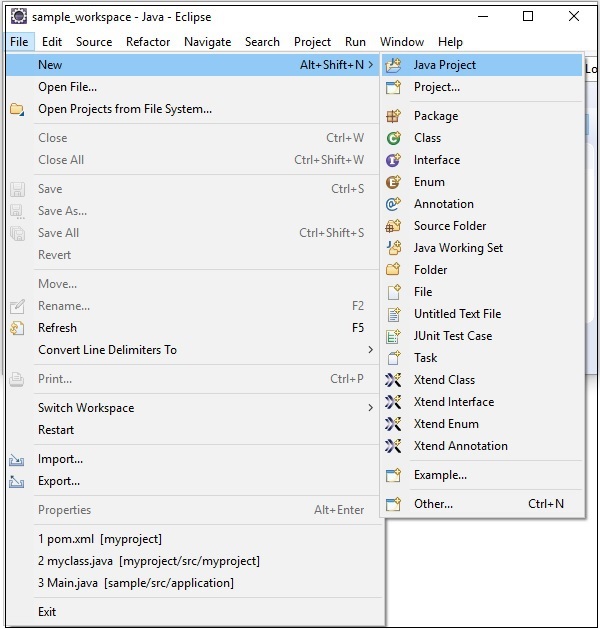
Step 2 −作成する iTextSample 以下に示すようにプロジェクト。
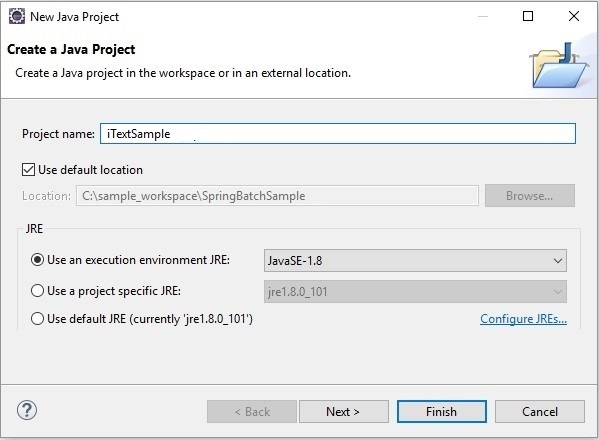
Step 3−以下に示すように、プロジェクトを右クリックしてMavenプロジェクトに変換します。それをMavenプロジェクトに変換すると、pom.xml必要な依存関係について言及する必要がある場合。その後、jar これらの依存関係のファイルは、プロジェクトに自動的にダウンロードされます。
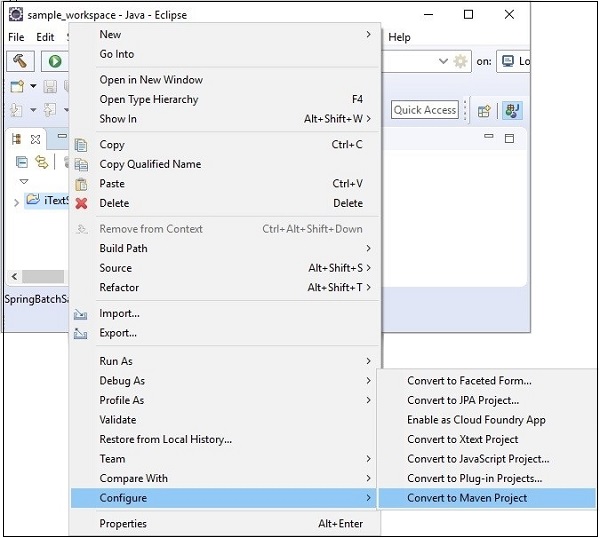
Step 4 −さて、 pom.xml プロジェクトの内容をコピーして貼り付け(iTextアプリケーションの依存関係)、プロジェクトを更新します。
Using pom.xml
プロジェクトをMavenプロジェクトに変換し、次のコンテンツをそのプロジェクトに追加します pom.xml。
<project xmlns="http://maven.apache.org/POM/4.0.0"
xmlns:xsi="http://www.w3.org/2001/XMLSchema-instance"
xsi:schemaLocation="http://maven.apache.org/POM/4.0.0
http://maven.apache.org/xsd/maven-4.0.0.xsd">
<modelVersion>4.0.0</modelVersion>
<groupId>SanthoshExample</groupId>
<artifactId>SanthoshExample</artifactId>
<version>0.0.1-SNAPSHOT</version>
<build>
<sourceDirectory>src</sourceDirectory>
<plugins>
<plugin>
<artifactId>maven-compiler-plugin</artifactId>
<version>3.5.1</version>
<configuration>
<source>1.8</source>
<target>1.8</target>
</configuration>
</plugin>
</plugins>
</build>
<dependencies>
<!-- always needed -->
<dependency>
<groupId>com.itextpdf</groupId>
<artifactId>kernel</artifactId>
<version>7.0.2</version>
</dependency>
<dependency>
<groupId>com.itextpdf</groupId>
<artifactId>io</artifactId>
<version>7.0.2</version>
</dependency>
<dependency>
<groupId>com.itextpdf</groupId>
<artifactId>layout</artifactId>
<version>7.0.2</version>
</dependency>
<dependency>
<groupId>com.itextpdf</groupId>
<artifactId>forms</artifactId>
<version>7.0.2</version>
</dependency>
<dependency>
<groupId>com.itextpdf</groupId>
<artifactId>pdfa</artifactId>
<version>7.0.2</version>
</dependency>
<dependency>
<groupId>com.itextpdf</groupId>
<artifactId>sign</artifactId>
<version>7.0.2</version>
</dependency>
<dependency>
<groupId>com.itextpdf</groupId>
<artifactId>barcodes</artifactId>
<version>7.0.2</version>
</dependency>
<dependency>
<groupId>com.itextpdf</groupId>
<artifactId>font-asian</artifactId>
<version>7.0.2</version>
</dependency>
<dependency>
<groupId>com.itextpdf</groupId>
<artifactId>hyph</artifactId>
<version>7.0.2</version>
</dependency>
</dependencies>
</project>最後に、Mavenの依存関係を観察すると、必要なすべての依存関係を観察できます。 jar ファイルがダウンロードされました。
